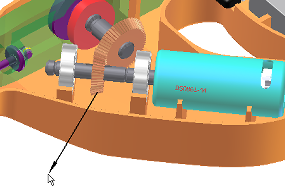请注意,部件的移动方式与在部件环境中的移动方式相同。这似乎与前面的解释矛盾,但是,显示的运动取自部件环境。尽管您位于运动仿真中,但是您还在运行仿真。因为没有激活仿真,所以装配可以自由移动。
进入运动仿真环境
- 在功能区上,单击
“环境”选项卡
 “开始”面板
“开始”面板
 “运动仿真”
。
“运动仿真”
。 运动仿真环境将激活。如果显示教程对话框,请单击“否”。
- 在仿真播放器中,单击“运行”
 。
。 运动仿真浏览器将变为灰显,仿真播放器上的状态滑块将移动,表明仿真正在运行。
由于我们没有创建任何运动类型来将发动机连接到部件,并且未指定任何驱动力,因此部件不会移动。
- 如果状态滑块仍然在移动,请单击“停止”
 。
。 即使仿真不在运行,仿真模式仍处于激活状态。浏览器仍然灰显。
- 请尝试拖动锥齿轮零部件。该零部件不移动。
- 在仿真播放器上,单击“激活构造模式”
 。
。 该操作会退出仿真模式,并返回到运动仿真构造模式。在构造模式下,执行任务,如创建连接和应用载荷。
自动继承装配约束
- 在功能区上,单击
“运动仿真”选项卡
 “管理”面板
“管理”面板
 “仿真设置”
。
“仿真设置”
。 该对话框具有“自动将约束转换为标准运动类型”选项,可用于将某些装配约束自动转换为标准运动类型。
当您打开在 Autodesk Inventor 中创建的部件时,默认情况下约束会自动转换为运动类型。
注: 在使用 Autodesk Inventor 2008 以前的版本创建的部件中,则默认情况下会关闭“自动将约束转换为标准运动类型”。进入运动仿真设置并打开该选项。 - 在“运动仿真设置”对话框中,单击“自动将约束转换为标准运动类型”以清除该复选框。您可以选择保留标准联接或将其删除。
- 单击“否”和“应用”。请注意,浏览器中的联接都将删除。
- 重复该过程,重新打开“自动约束转换”选项。这些运动类型将重新创建一次。
- 在“标准运动类型”文件夹中,请注意软件已为您自动创建的标准运动类型。
如果选择保留标准联接,则它们将转换为手动联接。您可以根据需要编辑联接。但是,如果重新打开“自动约束转换”,所有手动联接将被删除并替换为自动创建的联接。
该部件中存在两个锥齿轮,它们共同协作,将运动从发动机传输到驱动锯条的机构。通过添加传动运动类型来添加此运动传输。
添加传动运动类型
- 在浏览器中的“移动组”文件夹中,展开“发动机”节点以显示锥齿轮零部件。
- 在“锥齿轮”节点上单击鼠标右键,然后单击“编辑”。您将进入零件造型模式。
- 在“Srf1”节点上单击鼠标右键,然后单击“可见性”。将显示锥齿轮构造曲面。我们使用该曲面来帮助定义齿轮关系。
- 在功能区面板的右端,单击“返回”。您将返回到仿真环境中。
- 在功能区上,单击
“运动仿真”选项卡
 “运动类型”面板
“运动类型”面板
 “插入运动类型”
“插入运动类型”
 。
。 - 在下拉列表中,选择“传动: 锥齿轮外啮合运动”。
- 零部件选择器命令将激活并等待输入。选择锥齿轮锥曲面 (1) 基座上的中径圆。
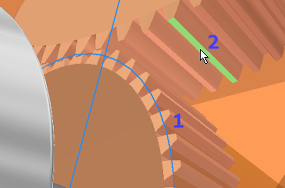
- 零部件选择器 2 将自动激活并等待输入。选择锥齿轮 2 上的齿的锥面。请勿选择渐开线面。 注: 如果需要,请展开“移动组”和“凸轮曲轴”浏览器节点来查看齿轮零部件。
新运动类型将添加到浏览器的“标准运动类型”节点下。
- 单击并拖动锥齿轮 1。您可以看到它不仅带动锥齿轮 2,甚至带动整个凸轮曲轴部件。